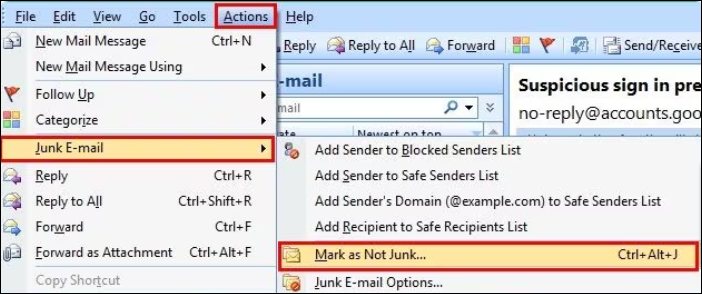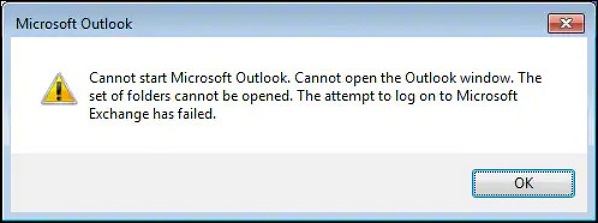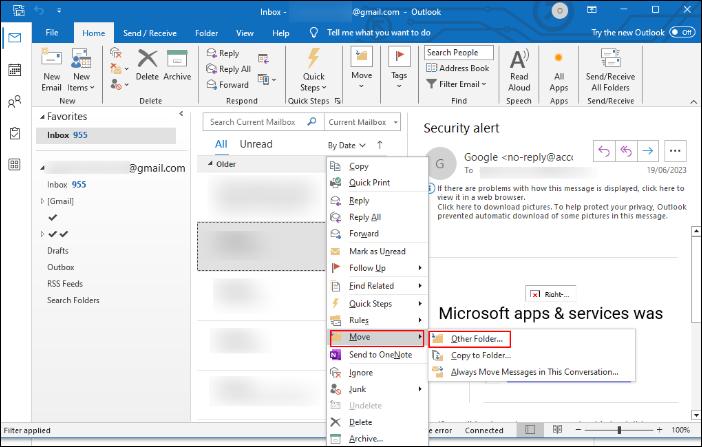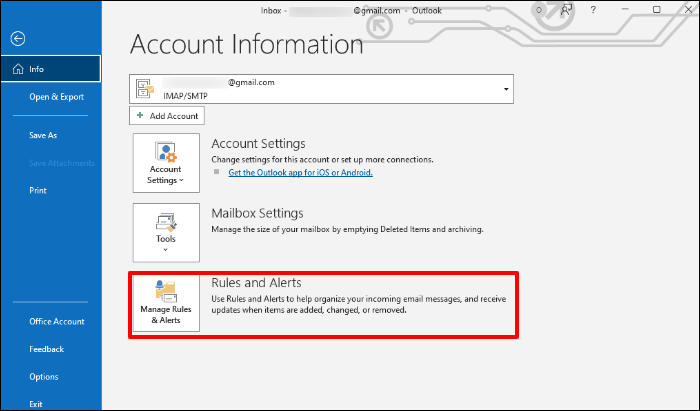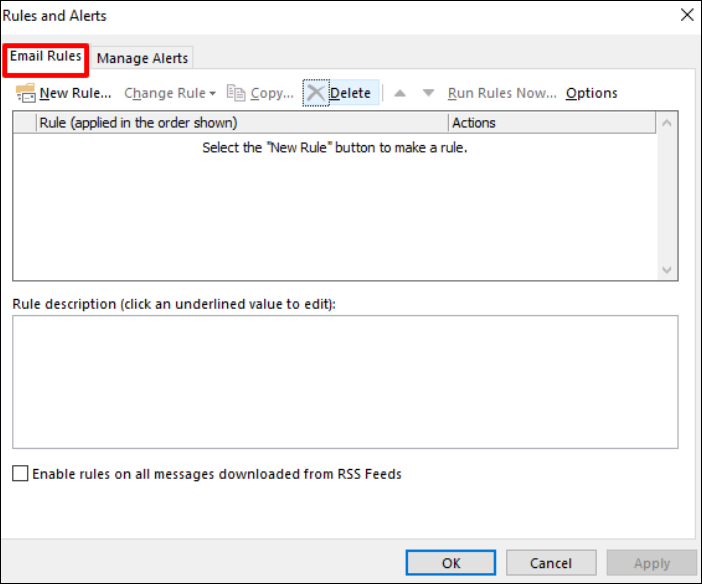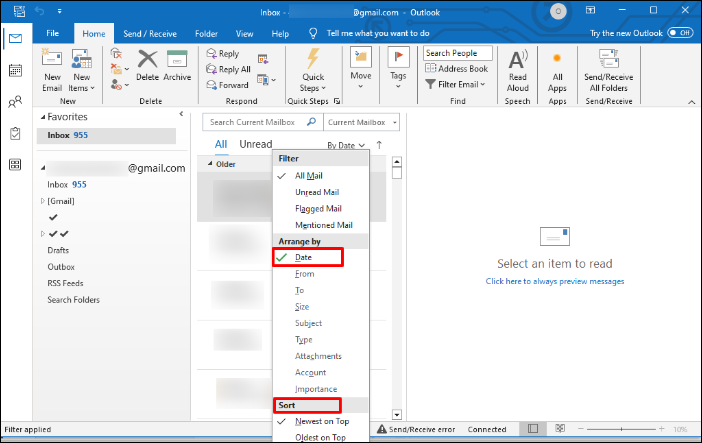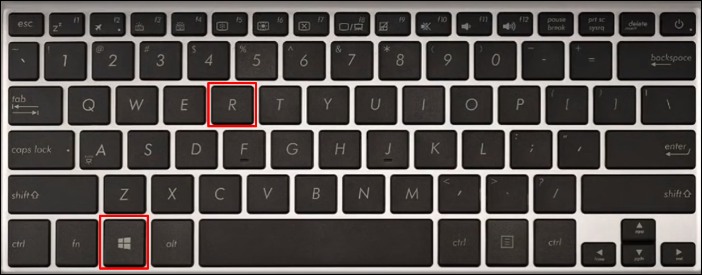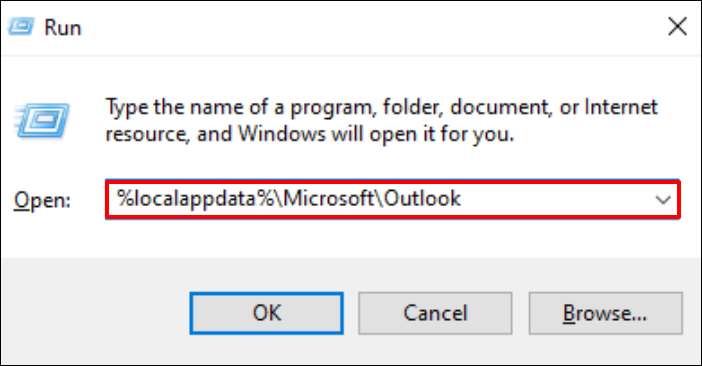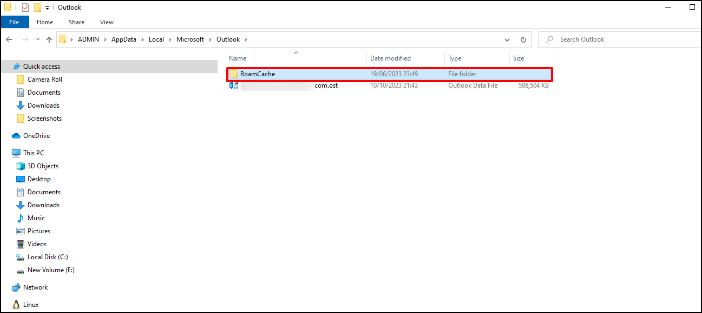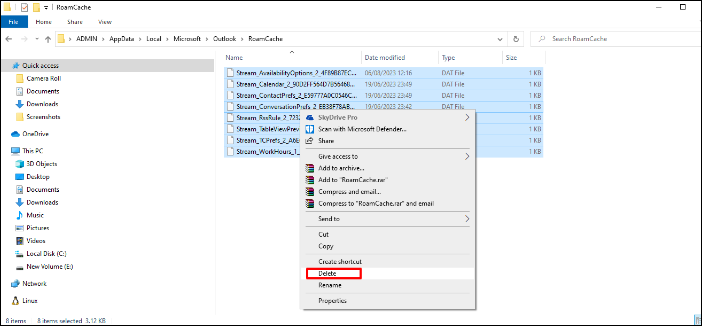| Soluzioni realizzabili |
Risoluzione dei problemi passo dopo passo
|
| Correzione 1. Ripara le email di Outlook danneggiate con lo strumento di riparazione documenti |
Esegui EaseUS Fixo Document Repair, scegli Ripara file e fai clic su Aggiungi file... Passaggi completi
|
| Correzione 2. Controlla la cartella della posta indesiderata |
Apri l'e-mail>Vai ad "Azioni".... Passaggi completi
|
| Correzione 3. Sposta le tue email in un'altra cartella |
Utilizza l'opzione Sposta e spostali nella cartella evidenziata... Passaggi completi
|
| Correzione 4. Controlla le regole di Outlook |
Passare alla scheda File e selezionare "Gestisci regole e avvisi... Passaggi completi".
|
| Più soluzioni |
Avvia Outlook e vai alla scheda Invia/Ricevi... Passaggi completi
|
Da quando è entrata in scena l’e-mail, è diventata uno strumento di comunicazione affidabile per scopi personali e professionali. Tuttavia, può essere frustrante riscontrare problemi come la mancata ricezione delle email da parte di Outlook , che possono compromettere seriamente le nostre attività quotidiane.
Pertanto, se stai aspettando un messaggio di posta elettronica importante e non viene visualizzato, non preoccuparti. Puoi prima verificare se c'è qualcosa che non va nella tua connessione Internet. Puoi controllare il pannello di destra per vedere se viene visualizzato "Connesso a Microsoft Exchange". In caso contrario, puoi provare altre soluzioni più complesse. In questo articolo di EaseUS , esamineremo otto metodi efficaci per risolvere questo problema. Ora, analizziamo i passaggi dettagliati.
Come abbiamo appena detto, se i file di Outlook sono danneggiati per determinati motivi, può verificarsi anche questo problema. In questa circostanza, è meglio consultare uno strumento professionale per la riparazione dei documenti. EaseUS Fixo Document Repair è uno strumento eccellente, che vanta robuste funzionalità in grado di riparare questi file in modo rapido ed efficace, garantendo il corretto funzionamento di Outlook.
Lo strumento di riparazione dei documenti si rivelerà utile in vari scenari in cui i file di Outlook sono stati danneggiati o danneggiati. Ciò include improvvisi arresti anomali del sistema, attacchi di virus o malware, interruzioni di corrente impreviste, problemi hardware o conflitti software. Se hai provato altre soluzioni senza successo, EaseUS Fixo Document Repair diventa uno strumento di riferimento per salvare i tuoi file cruciali di Outlook.
Fornisce un modo affidabile per riparare file danneggiati , prevenendo qualsiasi interruzione nella comunicazione e-mail. Inoltre, oltre ai file di Outlook, anche i file PDF, Excel, PowerPoint o Word corrotti possono essere il suo obiettivo. Può anche riparare file MP4 e altri file video da diversi dispositivi di archiviazione. Puoi leggere questa tabella qui sotto per vedere le sue caratteristiche:
- Supporta un'ampia gamma di formati di file: il software EaseUS Fixo Document Repair supporta la riparazione di un'ampia varietà di formati di file, inclusi .docx, .docm, .dotm, .dotx, .xls, .xlsx, .xlsm, .xltm, .xltx , .ppt, .pptx, .pptm, .potm, .potx, .pdf, ecc., indipendentemente da come il file sia stato danneggiato.
- Interfaccia intuitiva: EaseUS Fixo Document Repair ti consente di completare i processi di riparazione con pochi clic. Presenta un'interfaccia molto meno scoraggiante che anche un principiante del computer può gestire senza alcuna conoscenza o aiuto.
- Gestisci perfettamente diversi casi: oltre a riparare file Outlook corrotti, EaseUS Document Repair può riparare documenti Word vuoti , riparare file Excel che non possono aprire file o riparare documenti cancellati o non attualmente accessibili .
Ora, controlla i passaggi per imparare a utilizzare EaseUS Fixo Document Repair per risolvere frustranti problemi relativi ai file di Outlook:
Passaggio 1. Scarica e avvia Fixo sul tuo PC o laptop. Scegli "Ripara File" per riparare documenti Office danneggiati, inclusi Word, Excel, PDF e altri. Fai clic su "Aggiungi file" per selezionare i documenti danneggiati.
Passaggio 2. Per riparare più file contemporaneamente, fare clic sul pulsante "Ripara tutto". Se desideri riparare un singolo documento, sposta il puntatore sul file di destinazione e seleziona "Ripara". Puoi anche visualizzare l'anteprima dei documenti facendo clic sull'icona a forma di occhio.
Passaggio 3. Fare clic su "Salva" per salvare un documento selezionato. Seleziona "Salva tutto" per salvare tutti i file riparati. Scegli "Visualizza riparato" per individuare la cartella riparata.
Assicurati di condividere questa pagina con i tuoi amici, colleghi e parenti che potrebbero riscontrare problemi con Outlook che non riceve e-mail per aiutarli a risolvere il problema.
Prima di ricorrere ad azioni significative, assicurati di ispezionare la cartella della posta indesiderata di Outlook. Potrebbe essere l'e-mail che stai cercando è arrivata lì, contrassegnata come e-mail di spam da Outlook.
Prima di parlare dei passaggi dettagliati, ecco un video fornito in modo che tu possa prima familiarizzare con il processo:
- 00:53 - Controlla la posta indesiderata
- 05:50 - Controlla le regole
- 06:31 - Cancella cache
- 11:40 - Controlla se l'account è bloccato
Le guide passo passo sono le seguenti:
Passaggio 1. Apri l'e-mail.
Passaggio 2. Vai su "Azioni".
Passaggio 3. Vai su "E-mail indesiderata".
Passaggio 4. Fare clic su "Segna come non spazzatura".
![seleziona come non spazzatura]()
Ciò riposiziona l'e-mail nella tua casella di posta e impedirà di ripetere questa azione per quello specifico ID e-mail.
Potrebbe interessarti anche:
Come risolvere l'errore Impossibile avviare Microsoft Office Outlook su Windows 11/10/8/7
Per assisterti nella risoluzione del problema, in questo tutorial forniremo diversi semplici rimedi. Leggi di più >>
Nella posta in arrivo di Outlook aggiornata sono presenti due cartelle standard, ovvero Focused e Altro. La cartella Focused organizza automaticamente le email cruciali. Controlla l'Altra cartella se riscontri problemi con Outlook 2016 che non funziona con le e-mail di Gmail. Alcune email potrebbero essere arrivate lì. Puoi selezionarli facilmente, utilizzare l'opzione "Sposta" e spostarli nella cartella focalizzata.
![sposta le tue email in un'altra cartella]()
Inoltre, puoi scegliere di spostare sempre le email da questo mittente alla cartella focalizzata per un'organizzazione semplificata.
Puoi premere il pulsante qui sotto per condividere questo utile post con diverse piattaforme come Twitter e Reddit:
Le regole di Outlook sono un potente strumento per automatizzare la gestione della posta elettronica ordinando ed eseguendo azioni specifiche sulle e-mail ricevute. Ad esempio, una regola potrebbe eliminare o reindirizzare automaticamente i messaggi di posta elettronica con parole chiave specifiche nell'oggetto nella cartella Posta indesiderata/Spam. Tali regole potrebbero potenzialmente essere la causa per cui Outlook non riceve i messaggi di posta elettronica.
Passaggio 1. Passa alla scheda "File" e seleziona "Gestisci regole e avvisi".
![seleziona Gestisci regole e avvisi]()
Passaggio 2. Nella sezione "Regole e-mail", verifica se sono presenti regole che potrebbero causare il problema della mancata ricezione delle e-mail da parte di Outlook 2016.
![trova le regole email e controlla le regole visualizzate]()
Passaggio 3. Deseleziona la regola problematica e fai clic su "OK" per salvare le modifiche.
Una delle funzionalità più utili di Microsoft Outlook è " Lavora offline ", che ti consente di disconnetterti temporaneamente dal server, impedendo l'arrivo di nuove email.
Se questa funzione è attiva, potrebbe essere il motivo per cui le nuove email non vengono visualizzate in Outlook. Per risolvere questo problema, disattiva semplicemente la modalità offline in Outlook:
Passaggio 1. Avvia Outlook e vai alla scheda "Invia/Ricevi".
Passaggio 2. Cerca l'opzione "Lavora offline" nella sezione "Preferenze" e selezionala.
![individuare la scheda Lavoro offline]()
Attendi almeno due minuti affinché Outlook si aggiorni e ritorni alla modalità online.
I metodi di organizzazione della posta elettronica in Outlook potrebbero causare il problema della mancata ricezione delle email. In Outlook, hai vari modi per organizzare le tue email. Supponiamo che queste disposizioni siano impostate in modo tale da non visualizzare le ultime email in alto.
In tal caso, le email appena arrivate potrebbero essere nascoste tra altri messaggi, dando l'impressione di non ricevere email in Outlook. Per risolvere questo problema:
Passaggio 1. Avvia "Outlook" e seleziona "Posta in arrivo" a sinistra.
![seleziona la scheda Posta in arrivo]()
Passaggio 2. Fai clic sull'opzione "Filtro" sopra l'elenco delle e-mail, quindi seleziona "Ordina" nella parte inferiore del menu a discesa e scegli l'opzione "Data" in alto.
![fare clic su ordinamento e data]()
Successivamente, le tue email più recenti dovrebbero essere nella parte superiore della tua casella di posta.
Outlook migliora le sue prestazioni archiviando i file di cache sul tuo computer. Tuttavia, questi file a volte possono interrompere le normali funzioni di Outlook e impedirgli di ricevere nuove email. Per risolvere questo problema, puoi eliminare manualmente questi file senza influenzare le tue e-mail e altri elementi della casella di posta.
Seguire questi passaggi per rimuovere i file della cache di Outlook:
Passaggio 1. Avvia "Esegui" premendo i tasti "Windows + R".
![premi Windows e r]()
Passaggio 2. Digita %localappdata%\Microsoft\Outlook e premi "Invio" o "OK". Questo ti indirizzerà a una cartella di Outlook contenente la "cartella RoamCache".
![digitare il codice nel pop-up]()
Passaggio 3. Avvia la "cartella RoamCache", che contiene vari file di cache di Outlook.
![apri la cartella roamcache]()
Passaggio 4. Elimina tutti i file della cache e riavvia Outlook.
![eliminare tutti i file della cache]()
Occasionalmente, se hai aggiunto determinati utenti all'elenco bloccato, ciò può causare problemi con la mancata ricezione delle email in Outlook. Per risolvere questo problema, controlla l'elenco degli utenti bloccati e sblocca tutti i contatti che hai bloccato in precedenza.
Ecco come farlo:
Passaggio 1. Vai alle "Impostazioni" di Outlook, quindi seleziona "Posta".
Passaggio 2. Procedi a "E-mail indesiderata". Qui vedrai un elenco di indirizzi email che hai bloccato.
Passaggio 3. Fare clic su "Rimuovi" accanto a ciascuno per sbloccarli.
Ciò ti assicurerà che inizierai a ricevere nuovamente email da questi indirizzi.
Ricordati di condividerlo con i tuoi fan su Reddit o Twitter:
Domande frequenti su Outlook che non riceve e-mail
Queste domande e risposte ti forniranno ulteriori approfondimenti su questo problema.
1. Come posso risolvere il problema con Outlook che non riceve determinate e-mail?
Esistono diversi modi per risolvere questo problema. Questi includono:
- Disattiva la modalità offline in Outlook.
- Controlla le regole di Outlook.
- Modifica le opzioni di ordinamento delle email.
- Ripara Outlook corrotto con strumenti di riparazione file come EaseUS Fixo Document Repair.
- Crea un nuovo profilo di Outlook.
2. Perché il mio Outlook non riceve e-mail
Il problema delle e-mail in arrivo non visualizzate in Outlook potrebbe essere dovuto a vari motivi. Questi sono:
| 📩Configurazione account e-mail errata
|
Spesso, una configurazione errata degli account di posta elettronica in Outlook può causare problemi di ricezione della posta elettronica. Verifica che le impostazioni del server in entrata e in uscita siano accurate e aggiornate per consentire la ricezione e-mail senza interruzioni. |
| 🏡Spazio di archiviazione insufficiente
|
Quando la tua casella di posta raggiunge il limite di archiviazione, Outlook potrebbe non riuscire a ricevere nuove email. Elimina le e-mail e gli allegati non necessari per liberare spazio e consentire l'arrivo di nuovi messaggi. |
| ❌File Outlook danneggiato
|
Una delle cause più comuni dei problemi di ricezione della posta elettronica è un file Outlook danneggiato. Se il file di dati di Outlook è danneggiato o corrotto, può ostacolare la ricezione di nuove email. |
3. Perché le mie e-mail sono bloccate nella posta in uscita e non vengono inviate?
Le e-mail potrebbero rimanere bloccate nella posta in uscita a causa di problemi di rete, allegati di grandi dimensioni, impostazioni errate del server di posta elettronica o problemi con il client di posta elettronica. Per risolvere questo problema, controlla la connessione Internet, riduci le dimensioni dell'allegato, verifica le impostazioni e prova a inviare nuovamente.
Parole finali
In sintesi, affrontare le problematiche legate alla posta elettronica, sia essa di ricezione o di invio, è fondamentale nel panorama della comunicazione. Abbiamo esplorato vari passaggi efficaci per risolvere il problema con Outlook che non riceve le email.
Tuttavia, per problemi più complessi come la riparazione di file Outlook corrotti, ti consigliamo di utilizzare il software EaseUS Fixo Document Repair. Non esitare a scaricare e utilizzare EaseUS Fixo Document Repair per evitare problemi con i file di Outlook e mantenere la tua comunicazione fluida.